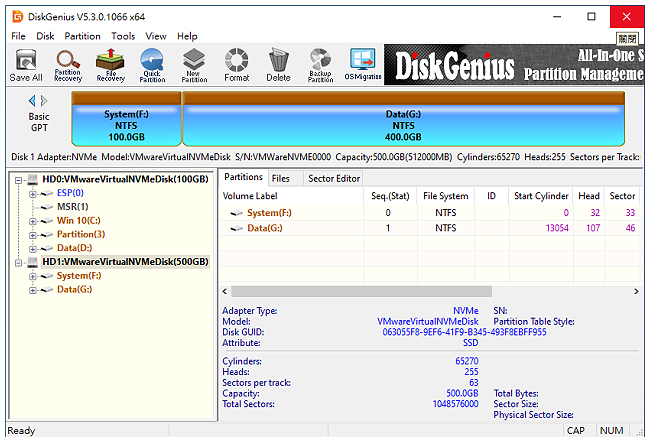DiskGenius Free是一款免费、功能强大的硬碟分割区管理软体,适用于安装32位元和64位元Windows作业系统的电脑,支援MBR与GPT硬碟、虚拟硬碟、RAID分区等各种格式的硬碟。它可以不破坏硬碟
DiskGenius Free是一款免费、功能强大的硬碟分割区管理软体,适用于安装32位元和64位元Windows作业系统的电脑,支援MBR与GPT硬碟、虚拟硬碟、RAID分区等各种格式的硬碟。它可以不破坏硬碟原有的资料,调整、合并、切割、转换硬碟分割区,对齐4K分割区,检查与修复硬碟坏轨,也可以转移作业系统到新硬碟,是一款理想的硬碟管理工具。关于DiskGenius Free的下载与安装详见:免费硬碟分割区管理的软体DiskGenius Free。本文说明使用DiskGenius Free将新硬碟分割为2个分割区的方法:
1.对著桌面的捷径图示连续按两下滑鼠左键,开启程式。

2.选择新硬碟。

3.点选「Quick Partition」。
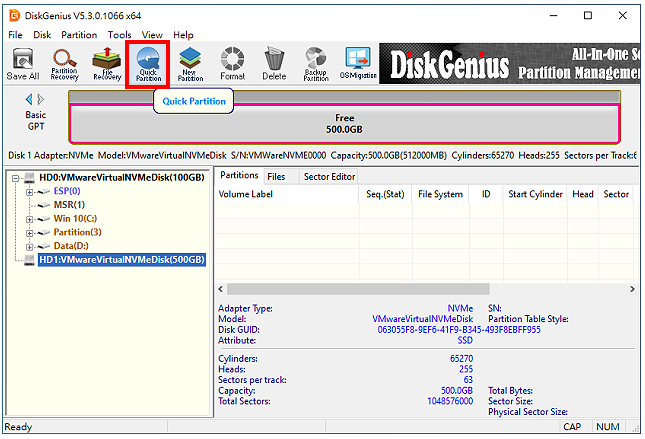
4.依照个人的需要选择分割表的格式。硬碟如果超过2 TB,一定要选择GUID,才能使用所有硬碟的空间。

5.选择「Custom」,分割区选择「2」。

6.依自己的需要设定分割区的大小。

7.选择分割区的名称。
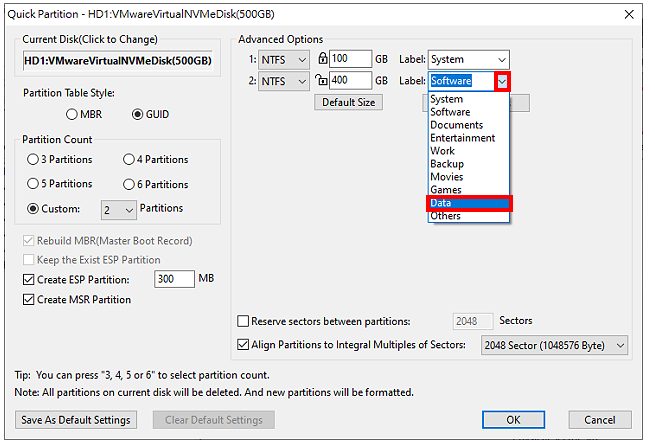
8.取消勾选「Create ESP Partition」与「Create MSR Partition」。
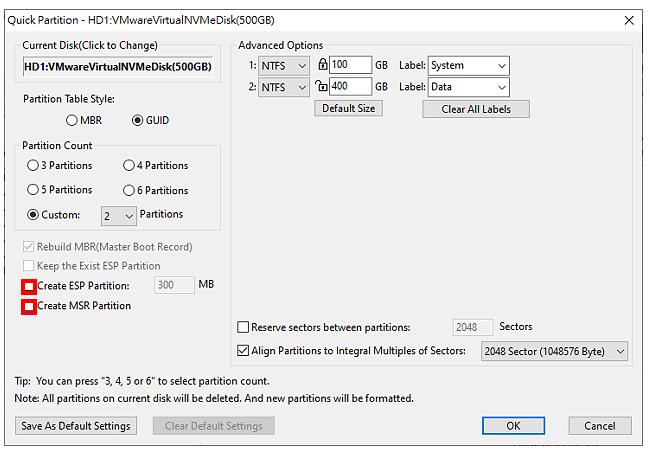
9.点选「OK」。
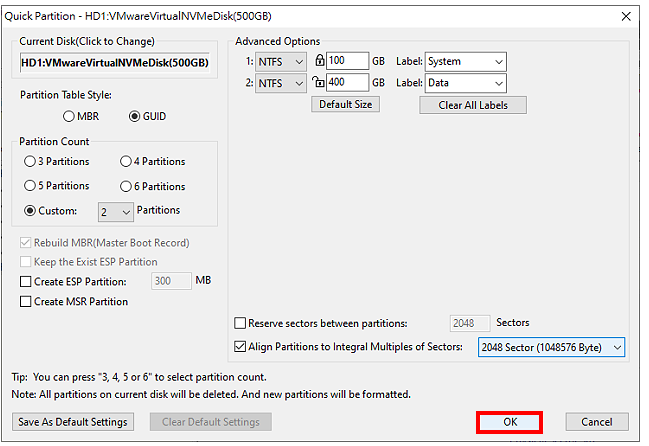
10.正在建立分割区。

11.分割区已经建立完成,如下图所示。

12.程式会自动开启档案总管,显示分割区磁碟G,关闭档案总管。
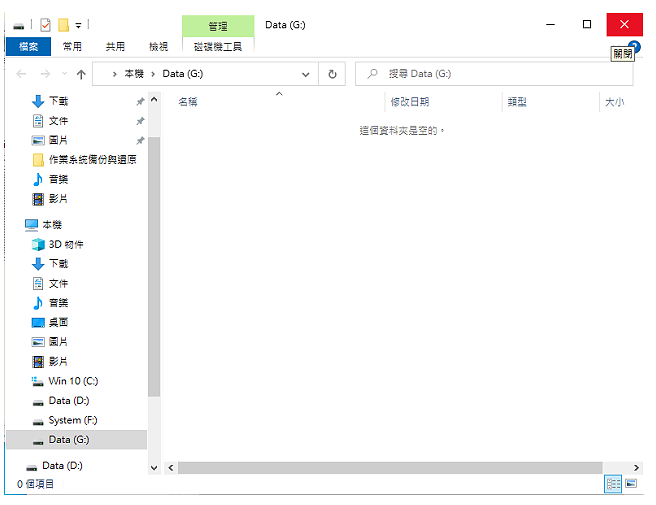
13.程式会自动开启档案总管,显示分割区磁碟F,关闭档案总管。
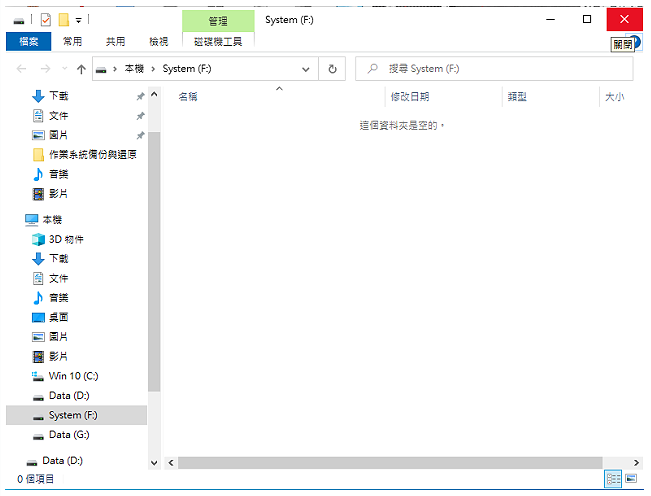
14.关闭DiskGenius,结束硬碟的分割。